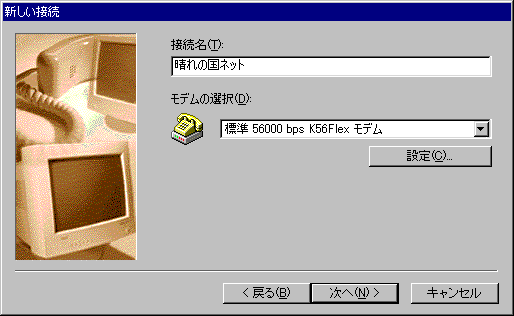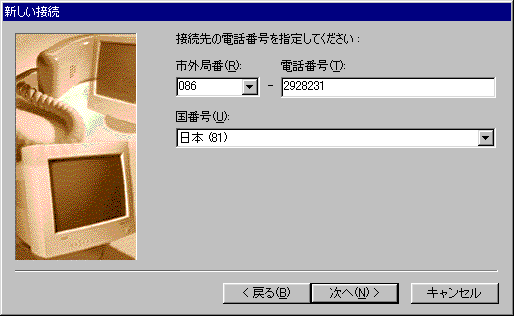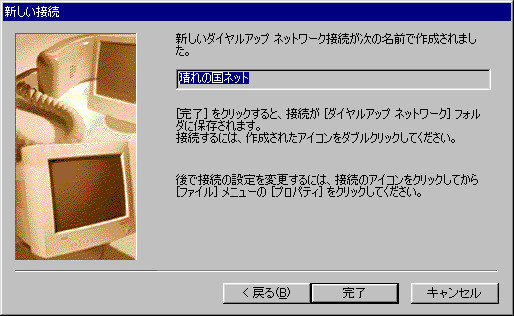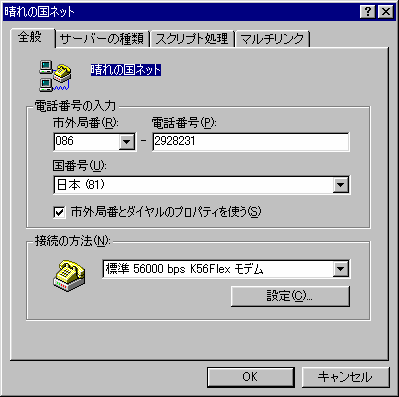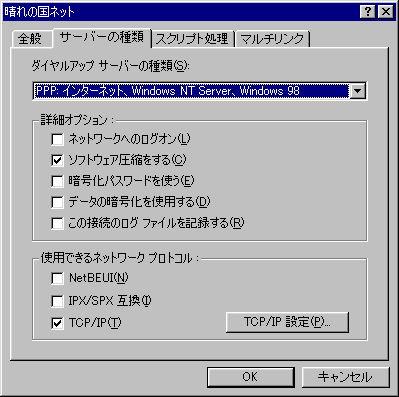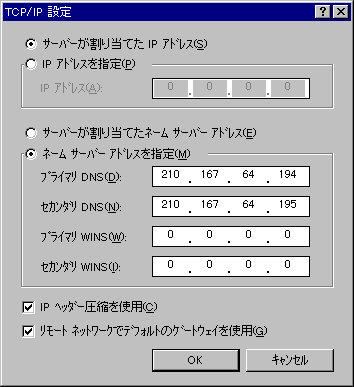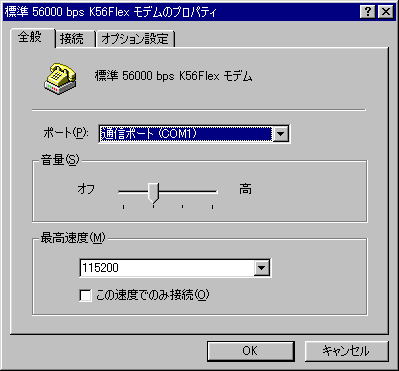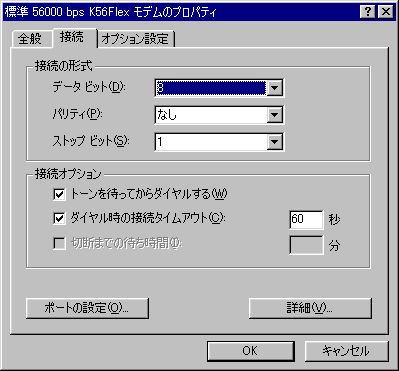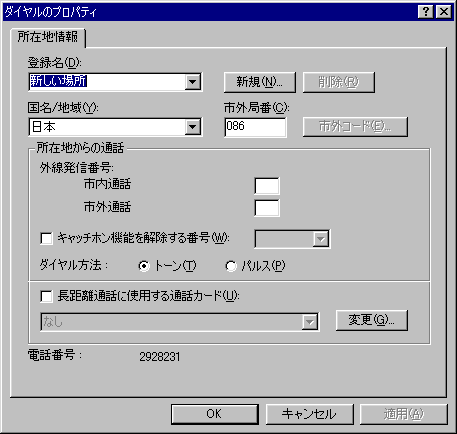各種設定方法について−ダイヤルアップ
各種設定方法について−ダイヤルアップ〜接続ウィザードを使わない方法〜 Internet Explorerをインストールしている場合、ダイヤルアップ設定時に接続ウィザードを使って設定できますが、下記のようにウィザードを使わなくても設定を行うことができます。接続ウィザードはInternet Explorerのバージョンによって異なりますが、この方法だと、ほぼ同じです。 Internet Explorerのバージョンが低いなど、ウィザードを使った方法がわからない場合は以下の手順で設定して下さい。
|
| 1.新しい接続アイコンより基本設定を行う |
1-1. 新しい接続アイコンをクリック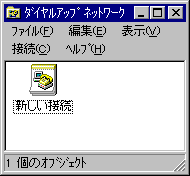 デスクトップの「マイコンピュータ」のアイコンより、「ダイヤルアップネットワーク」のフォルダを開きます。
「新しい接続」のアイコンをクリックします。
デスクトップの「マイコンピュータ」のアイコンより、「ダイヤルアップネットワーク」のフォルダを開きます。
「新しい接続」のアイコンをクリックします。※以下の表示画面についてwindows98とindows98ではデザイン等が多少異なります。
1-2. 接続名とモデムを設定します
1-3. ご利用のアクセスポイントの電話番号を入力します
1-4. 設定の完了 |
| 2.設定の追加と確認 |
2-1. 設定内容を見る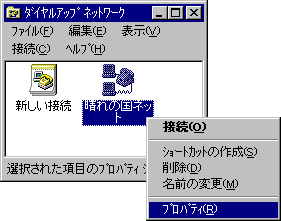 設定が完了すると、「ダイヤルアップネットワーク」のフォルダ内に1-2.で設定した名前でアイコンが作成されます。このアイコンの上マウスを右クリックし、「プロパティ」メニューを選択します。
設定が完了すると、「ダイヤルアップネットワーク」のフォルダ内に1-2.で設定した名前でアイコンが作成されます。このアイコンの上マウスを右クリックし、「プロパティ」メニューを選択します。
2-2. 全般
2-3. サーバーの種類
2-4. TCP/IP 設定
2-5. モデムのプロパティ/全般
2-6. モデムのプロパティ/接続
|
| 3.電話回線の種類の設定・確認 |
|
3-1. 接続アイコンをクリック ダイヤルアップネットワークのフォルダにできた接続アイコン(2-1.参照)を、開きます。 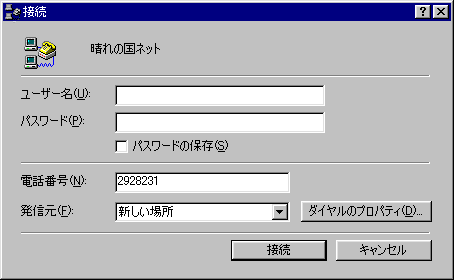 この画面で、[ダイヤルのプロパティ]ボタンをクリックします。 ※この画面で"ユーザー名"に「pppログイン名」、"パスワード"に「pppパスワード」を入力すれば接続することができますが、ダイヤルアップ接続のみで、ホームページを見ることはできません。 ホームページを見る方法は「接続方法」を参照下さい。
3-2. モデムのプロパティ/接続
|
| 4.インターネットへ接続する。 |
|
接続方法については、3-1.の画面で[接続]ボタンを押して接続します。
この場合、ダイヤルアップ接続のみ行いますので、ホームページを表示させる場合は接続確立後にデスクトップから「Internet Explorer」のアイコンをクリックしてブラウザを起動させて下さい。
(Netscapeでも可能です。) 尚、Internet Explorerのアイコンを先にクリックしても接続できます。 Internet Explorerのアイコンからの接続方法は「Internet Explorer5(インターネット接続ウィザード)」の説明の「2.インターネットへ接続する。」をご参照下さい。 |
HOME | サービス | 会員様へのお知らせ | 岡山情報 | 個人のページ | 便利なページ